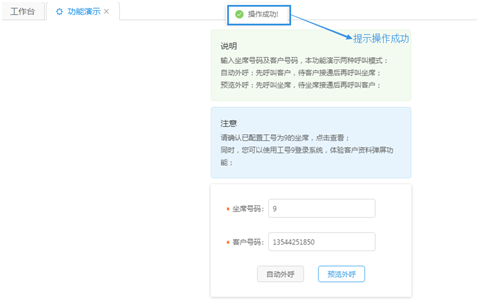**交流QQ:1013153813**登录进企业呼叫中心系统之后,选择“账户”菜单,即可看到账户管理菜单下所有导航条。企业的账户管理功能主要包括划账、账户流水。
1.划账
企业划账,主要指企业将款项数据划给自己的直接上级(相对于呼叫中心系统)代理商或者运营商。
1.1.新增
该操作新增一笔划账数据,从企业的账户中扣除并充入直接上级账户。点击“新增”按钮弹出如下图所示数据配置框,选择划账的目标账户和金额,点击“确定”按钮,即可新增划账。
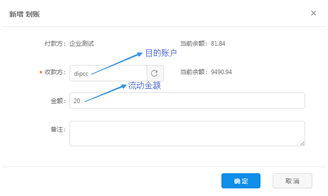
新创建好划账数据之后,划账实际上尚未生效,状态为“等待审核”。为了安全起见,系统提供了再审核功能,点击“审核”将状态置为“通过”方可生效,若设置为“驳回”则划账失败,划账操作不予生效。
1.2.删除
该操作对划账记录进行删除。对于已经生效的划账记录,是不能进行删除操作的,一般是用来删除未审核通过的划账记录。直接点击“删除”按钮,划账记录即可被删除。
1.3.编辑
该操作对配置数据进行修改。对于已经生效的划账记录,是不能再进行重新编辑的,该编辑功能主要是为了来修改划账记录状态,即审核操作。直接点击“编辑”按钮,修改相关状态,点击“确认”按钮即可。
1.4.查询
该功能为按照一定规则来查询符合条件的所有划账记录。呼叫中心企业划账查询支持按开始结束日期、审核状态查询以及多条件联合查询,如下图所示。
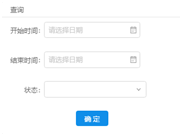
设置好查询条件,点击“查询”按钮即可展示所有符合条件的结果,其效果图如下图所示,不再说明。
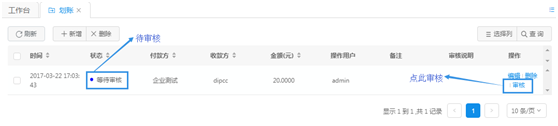
注:查询时,开始时间不填写,表示查询结束时间以前的所有符合条件的记录;若结束时间不填写,则查询开始时间至当前的所有记录。
2.账户流水
账户流水,即在进行业务的过程中,产生的账单流水明细。账户流水包含了人工账户流水与系统账户流水。企业账户流水的主要操作包括转入、转出。
【转入】上级为企业下发款项(人工行为).
【转出】企业向上级缴纳款项以及业务扣款(人工行为和系统行为).
2.1.查询
该操作查找出所有符合条件的账户流水,包括按照开始结束日期、操作类型、用户类型查询以及多条件联合查询,如下图所示,其中操作类型包括转入与转出,用户类型包括系统与人工,不再说明。
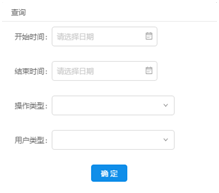
设置好查询条件,点击“确定”即可查询出符合条件的账务流水,如下图所示。
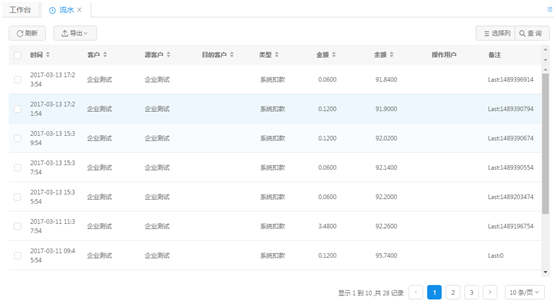
2.2.导出
该操作将符合条件的账户流水记录导出到本地计算机文件中,方便企业的账务收支汇报以及取证。导出功能包括选定导出、全部导出、搜索条件导出。导出效果图如下图所示。
【当前页导出】导出当前页展示的所有划账记录.
【全部导出】无条件导出所有划账记录.
【搜索条件导出】导出符合对应规则的划账记录.
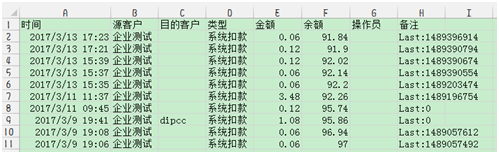
业务配置,即进行业务时,系统所需要的一些基本数据。呼叫中心系统的业务配置包括班组、坐席、分机号码、DID号码、用户主叫、主叫分组、主叫设定、黑名单、语音文件、呼叫名单、外呼任务、企业总机这些资源数据。
1.班组
班组,就是将诸坐席进行分组,形成一个个班。班组主要功能是对坐席进行管理。一个班组可以包含诸多坐席,尤其在企业进行批量呼出任务的时候,为了最大效率使用坐席,通常是以班组为单位,进行批量呼出任务。在选择班组作为呼叫业务的基本单位时,就涉及到为呼叫选择坐席问题。 呼叫中心系统的班组对于选择坐席设计了三种策略,即顺序呼叫、最少呼叫、随机呼叫。
【顺序呼叫】按照顺序轮询策略,使得呼叫按顺序策略呼叫到每一个坐席;
【最少呼叫】为了保证每个坐席接到的呼叫数量差不多,总是选择呼叫数量最小的坐席;
【随机呼叫】随机选择班组中的坐席来进行呼叫;
1.1.新增
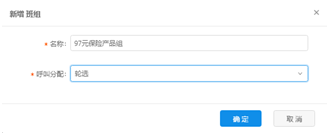
该操作新建一个班组。点击“新增”按钮弹出如下图所示数据配置框,填写班组名称以及呼叫分配策略,点击“确定”按钮,班组添加成功。
**交流QQ:1013153813**
1.2.删除
该操作从企业中移除一个班组(但班组成员还在)。选中对应的班组记录,点击“删除”按钮,即可删除班组。
1.3.编辑
该操作修改班组配置数据。这里我们允许修改班组名称与呼叫策略。点击“编辑”按钮即可更换班组策略。
1.4查询
该操作查询出符合条件的班组记录。呼叫中心系统支持按照组名、呼叫策略查询以及多条件联合查询,其中按照组名查询支持模糊查询,如下图所示。
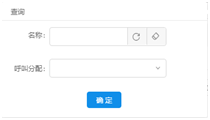
设置好查询条件,点击“确定”即可查询出符合条件的班组信息,页面效果图如下。
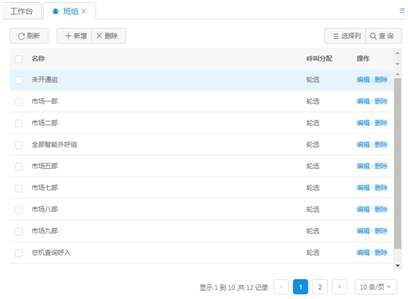
2.坐席
坐席,是企业进行业务的最小执行单元。坐席包含了许多的属性,其中坐席最重要的属性是坐席工号,它是坐席的唯一标识。呼叫中心系统的坐席进行分班处理(当然不是所有坐席都会被分班),每个坐席顶多属于两个班组,以下是坐席的一些基本属性,下面我们来逐一介绍。
2.1.新增
该操作为企业新增添一个坐席。打开坐席页面,点击“新增”按钮,弹出如下图所示数据配置框,填写工号、姓名、密码等,选择类别、是否录音、绑定号码,填写完毕点击“确定”按钮即可创建成功。
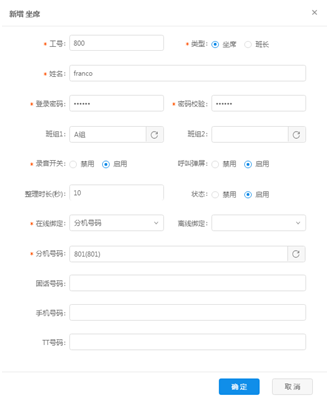
下面来一一解释坐席的配置参数:
工号:坐席的工号,是坐席的唯一性标识.
类型:类别包括坐席与班长,班长也是坐席,区别是班长可以管理班组下其它坐席.
录音开关:若开启则涉及到本坐席的呼叫业务都会录音,否则不录音.
呼叫弹屏:开启则坐席来去电时会客户资料弹屏;
整理时长:坐席人员挂断客户电话后整理客户资料的时间,0表示不整理,最大值为200.
状态:启用则坐席可以进行业务,否则不可进行业务;
在线绑定:坐席在线时使用的号码类型,包括sip分机、TT号码、固话、手机号码;
离线绑定:坐席离线时使用的号码类型,同在线绑定。仅用于大号呼入时使用;
分机号码:坐席如果使用标准sip协议语音网关时采用的sip分机号;
TT号码:坐席如果绑定众方EIA终端语音网关时采用的TT长号;
注:坐席绑定哪种类型的号码,哪种类型的号码数据就必须填写,否则提交不成功。
2.2.文件导入
该操作批量从文件中导入坐席。点击“文件导入”,弹出如下图所示的数据配置框,点击模板下载,即可下载到填写坐席资料的模板文件。
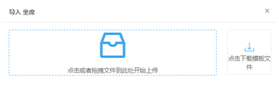
打开下载的模板文件,如下图所示,填写坐席相关数据,再次点击“文件导入”,导入该数据文件,点击“确认”按钮,数据导入成功。

注:填写数据时,必须按照标题栏的要求填写,否则数据不可导入。
2.3.批改
该操作批量修改坐席的某些参数。坐席的整理时长、班组属性、录音开关、弹屏开关、状态支持批量修改。
先选中欲修改参数的坐席,选中之后点击“批改”按钮弹出如下图所示的数据配置框,修改坐席参数,修改完最后点击“确定”则修改成功。
**交流QQ:1013153813**
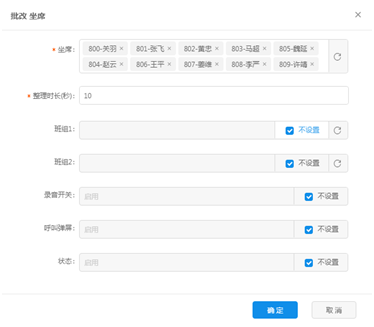
上图的修改中,每一项“不设置”开启则表示保持原有配置不更改,如果不开启则会弹出相应的选项供我们选择。
2.4.编辑
该操作修改坐席的配置数据。呼叫中心不允许修改坐席工号,其余的皆可以修改。点击“编辑”即可修改配置数据,这里不再说明。
2.5.删除
该操作从系统中移除班组数据。找到对应的班组,点击“删除”按钮则可将数据从系统移除,不再解释。
2.6.查询
该功能查询出符合条件的坐席。呼叫中心的坐席支持按照工号、姓名、坐席类型、所属班组以及多条件联合查询,其中按照工号、姓名查询支持模糊查询,如下图所示。
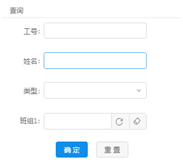
设置好查询条件,点击“确定”即可查询出符合条件的坐席,效果如下图所示。
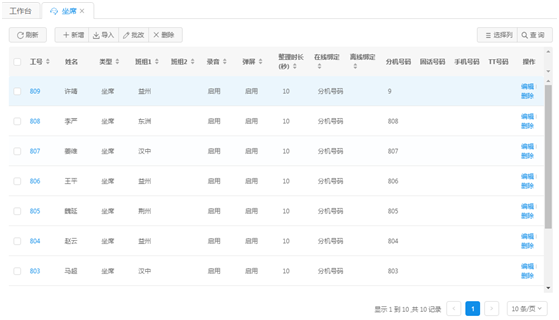
3.分机号码
分机号码,即sip协议语音网关注册到呼叫中心采用的认证号码。分机号有如下属性:
【用户ID】分机号在呼叫中心系统的唯一性标识,用于注册;
【分机号】又名短号.
【显示名称】发起呼叫时为对端显示的来电显示.
注:为了运营安全起见,在设置SIP终端的密码时请尽量使密码复杂度高一些;经常更换也有助于提高安全性。
3.1.编辑
该操作修改分机号码的配置数据。呼叫中心不允许修改用户ID,如下图所示,其余的都可以修改,不再解释。
3.2.查询
该操作查找出符合条件的分机号码。分机号码页面支持按照分机号码、注册状态、用户ID以及多条件联合查询,如下图所示。
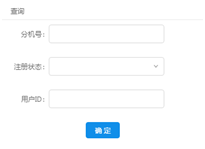
设置好查询条件,点击“确认”即可查找出符合条件的分机号码,其效果图如下图所示。
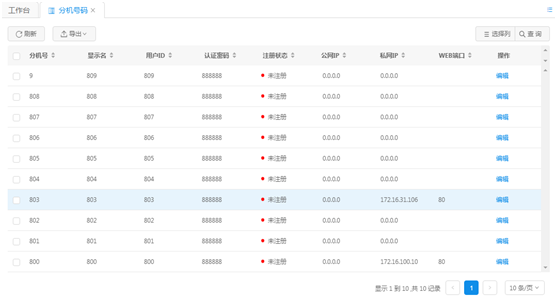
3.3.导出
该操作将服务器的分机配置数据导出的本地计算机文件中,导出格式为csv格式。分机数据导出支持选定导出、全部导出、搜索条件导出。点击“导出”,选择对应的导出选项,即可导出,其效果图如下图所示。
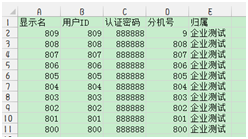
4.DID号码
DID号码,即企业接入号码,又名大号。通常情况下,从外部呼入呼叫中心系统通常使用DID号码,使用大号绑定坐席或者分机号码即可完成呼叫环境搭建。
4.1.编辑
该操作修改DID的配置数据。DID的配置数据非常简单,只需要选择绑定类型与绑定对象即可。DID绑定类型有SIP终端、班组、坐席、企业总机,如下图所示,也可不绑定任何对象。
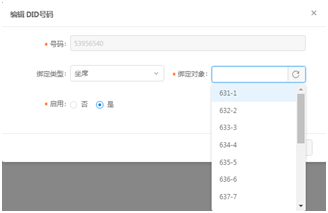
4.2.查询
该功能查找出符合条件的DID号码。呼叫中心仅支持DID号码查询,其中按照DID号码查询支持模糊查询。设置好查询条件,点击“确认”按钮即可查找出符合条件的did号码,效果图如下图所示。
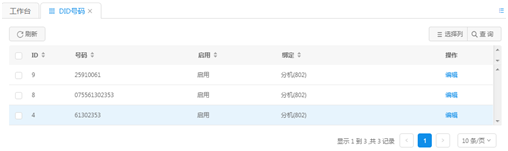
5.主叫号码
主叫号码,即与客户进行业务时给客户透传的来电显示。一般来讲,这些号码属于企业内部的号码。
5.1.新增
该操作为企业新增加一个主叫号码。点击“新增”按钮,填写号码,选择号码验证方式,填写备注,点击“确认”,即可添加成功。
**交流QQ:1013153813**
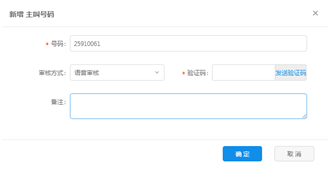
注:①为了运营安全起见,主叫号码需要审核。呼叫中心提供了两种方式,人工审核与语音验证。人工审核需要运营商来参与审核,语音验证则不需要。填写号码之后,直接点击“发送验证码”,SIP分机或者手机会播放数字语音验证码,填写之后提交即可;
②目前呼叫中心系统语音验证码统一为4位阿拉伯数字。
5.2.删除
该操作从企业中移除主叫号码。操作方法不再多讲。其中主叫号码的删除有一个重要注意事项,即如果一个主叫号码属于某个主叫号码组(参见第5节),那么主叫号码是不可删除的,如若非要删除,可先将主叫号码从所有主叫号码分组中移除,方可删除。
5.3.编辑
该操作修改主叫号码数据配置。呼叫中心系统只支持修改备注。
5.4.查询
该操作查找出符合条件的主叫号码记录。呼叫中心系统支持按照开始结束日期、审核状态、号码查询,其中按照号码查询支持模糊查询,如下图所示。
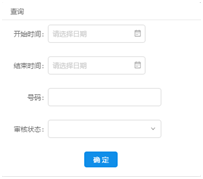
设置好查询条件,点击“确定”即可查询出符合条件的主叫号码,效果图如下。
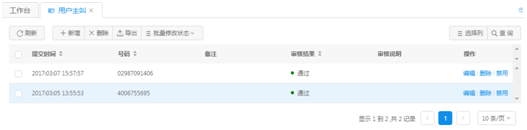
5.5.导出
该操作将主叫号码导出至本地计算机文件,格式为csv格式。呼叫中心支持指定导出,即选择对应的号码,点击导出即可,导出效果图如下所示。

5.6.批量修改状态
该操作批量启用与禁用主叫号码数据,先选中欲启用或者禁用的号码,点击“批量修改状态”,然后选择启用或者禁用即可。
6.主叫分组
主叫分组,即主叫号码分组,呼叫中心的设计是主叫号码与DID号码的分组。换而言之,每个分组里面既有配置的主叫号码,也有DID号码。主叫分组可以对主叫号码进行有效管理。在进行批量呼出任务的时候,需要从选定的主叫号码组中选择一个号码透传给客户,选择主叫号码又涉及到选择策略问题。呼叫中心的主叫号码分组支持顺序轮询策略和随机选择策略。
【顺序策略】按照一定的顺序从号码组中轮询选择一个号码透传给客户;
【随机策略】按照随机策略从号码组中选择一个号码透传给客户;
6.1.新增
该操作新添加一个主叫号码分组。点击“新增”按钮,弹出如下图所示的数据配置框,填写主叫号码的分组名称,选择号码选择策略,选择加入本分组的DID号码与主叫号码,点击“确认”按钮即可。
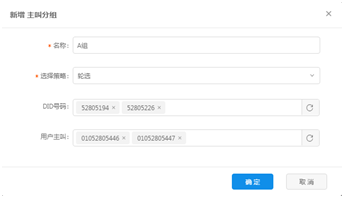
其中任何一个主叫号码可以属于任意多个分组,也可不属于任何分组。如果企业不新建主叫号码组,那么呼叫中心系统本身提供了一个默认的号码组,在进行业务时若没有号码组,则可以从默认的号码组里面选择一个号码透传给客户。从配置上来讲具有很大的灵活性。
6.2.删除
该操作从企业移除一个主叫号码分组。操作方法不再说明。
6.3.编辑
该操作修改主叫号码组的配置数据。呼叫中心支持主叫号码分组修改选号策略,修改分组内的主叫号码与DID号码配置。
6.4.查询
该操作查找出符合条件的主叫号码分组,呼叫中心只支持按照名称查询,效果如下图所示。点击“详情”可以查看号码中的号码详情,不再说明。
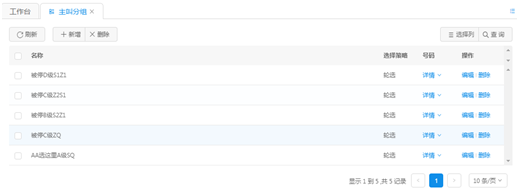
7.主叫设定
主叫设定,即为某些坐席选择号码设计一些特殊的规则。目前是根据呼叫来源确定呼叫号码。主叫号码设定最重要的两个要素是源类型与绑定类型。
主叫号码设定的源类型包括坐席、班组、所有,绑定类型包括主叫号码、主叫号码组、DID号码。其中源类型与目标类型可以任意搭配。呼叫中心对于主叫设定设计的默认选号策略优先级适用于手拨外呼、预览式外呼、自动外呼,选号优先级如下:
坐席设定 > 班组设定 > 所有设定 > DID号码 > 主叫号码 > 失败
7.1.新增
该操作新增加一条主叫号码设定规则。点击“新增”按钮,填写主叫设定名称,选择源类型、源对象、目的类型、目的对象,点击“确认”按钮,新增主叫设定规则成功,如下图所示。
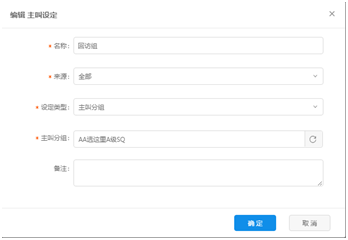
主叫设定的设定类型若为主叫号码组,那么透传号码时会从号码组中选号,选号策略依赖于主叫分组设定的选号策略。
7.2.删除
该操作删除一条主叫号码设定规则。方法不再赘述。
7.3.编辑
该操作修改主叫号码设定规则,常用语更换透传号码,不再说明。
7.4.查询
该操作查找出所有符合条件的主叫号码设定规则。呼叫中心支持按照规则名称、DID号码、用户主叫以及多条件联合查询,如下图所示。
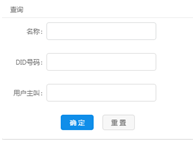
设置好查询条件,点击“确定”按钮即可查找出符合条件的主叫设定规则,其效果图如下图所示**交流QQ:1013153813**。
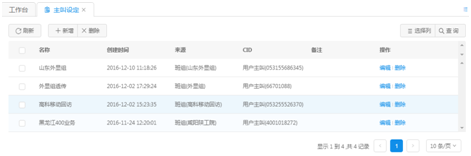
8.黑名单
黑名单,即被禁止进行业务的客户被叫号码列表。黑名单机制有利于我们直接避免与记录不良好的客户接触,节省时间,把更多的时间用在有效客户身上。
8.1.新增
该操作新增加一个黑名单号码。点击“新增”按钮,弹出如下图所示的数据配置框,填写电话号码、备注,点击“确定”按钮,即可成功增添一条黑名单电话号码。
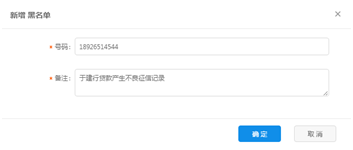
8.2.文件导入
该操作从文件中导入黑名单号码。点击“导入”按钮,弹出如下图所示数据配置框,选择黑名单号码文件,将黑名单文件拖拽至上方蓝色虚线框内或者点击导入文件。
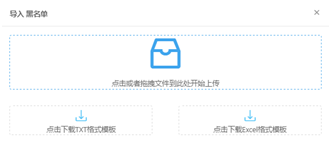
上图中,我们看到可以下载txt、Excel格式的模板,模板如下图中所示。
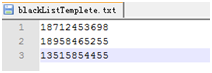
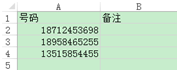
黑名单号码导入还具有去重复号码功能,也就是说导入的时候系统会检查每一个号码是否在系统中已经存在,如已经存在则自动过滤掉重复的号码。
8.3.删除
该操作删除一条或者多条黑名单记录。此处不再详加说明。
8.4.编辑
该操作修改黑名单号码配置数据。呼叫中心提供了修改号码以及备注功能。
8.5.查询
该操作查找出符合条件的黑名单号码。呼叫中心提供了按电话号码查询黑名单号码功能,其中按照电话号码查询支持模糊查询,效果图如下图所示。
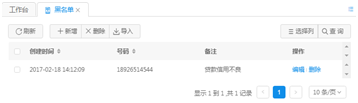
9.语音文件
语音文件,即音频文件,主要用于向客户推送产品相关的广告媒体或者IVR导航语音。该语音媒体可以是标准wav或者mp3格式。
9.1.新增
该操作新添加一个语音文件。点击“新增”按钮,弹出如下所示数据配置框,选择语音文件的用途以及导入的音频文件,点击“确认”按钮,新增语音文件对象成功。
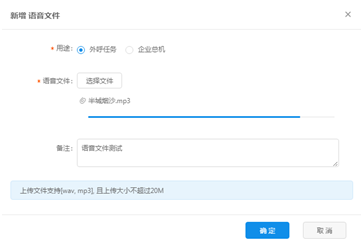
上传语音文件用于企业总机的请查看后面“企业总机”的相关章节,这里重点说明用于群呼的。上传语音文件时,可以看到下面的蓝色进度条,若进度条已经走完则音频文件上传完毕。
语音文件用于群呼任务时需要运营商来审核语音媒体是否合法,运营商审核通过之后方可使用,否则不可使用。同时上传语音文件时注意文件大小不可超过20MB.
9.2.删除
该操作删除一个语音文件对象。操作方法不再说明。
9.3.编辑
该操作修改语音文件的相关配置数据。呼叫中心只支持修改备注。
9.4.查询
该操作查找出符合条件的语音文件对象。呼叫中心支持按照开始结束日期、审核状态查询以及多条件联合查询,其中按照文件名查询支持模糊查询,如下图所示。
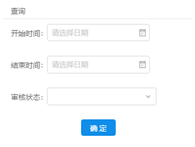
设置好查询条件,点击“确定”按钮即可查询出符合条件的语音文件,如下图所示。
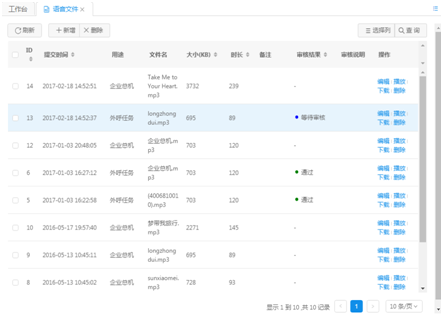
9.5.试听
该操作试听语音媒体的内容。直接点击“播放”按钮即可播放音频文件。如下图所示,当试听音频时页面底端会展示播放按钮以及语音的播放进度,同时我们还可以暂停/继续播放音频,直接用鼠标在相应位置点击即可重置进度。
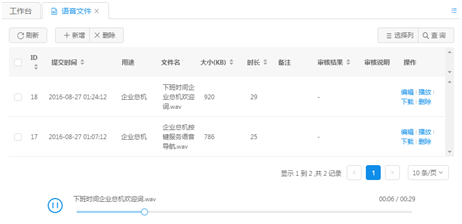
9.6.下载
该操作下载服务器上的音频文件到本地计算机,直接点击“下载”按钮即可,下载过程对语音文件的内容不做任何改动。
10.呼叫名单
呼叫名单,即收集到的需要用来进行业务的未知客户号码。呼叫名单目前支持txt、Excel这两种文件格式,每一种格式都可以下载到相应的文件模板。
呼叫名单只能被一个任务使用一次,在外呼任务扫号码的时候,扫掉一个系统会删除一个,剩余的是未被外呼任务扫过的号码。
10.1.文件导入
该操作从文件中批量导入号码。点击“文件导入”,选择号码文件,填写备注,点击“确认”,呼叫名单添加成功,如下图所示。
**交流QQ:1013153813**
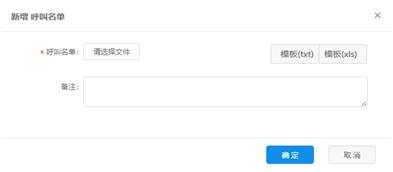
上传呼叫名单时,与黑名单号码一样,具有去掉重复号码的功能,也就是说说导入每一个号码的时候会检验系统中是否已经存在此号码,如果不存在方可继续导入。
导入呼叫名单时号码不可超过10W个,否则因系统上传压力过大导致上传号码失败。呼叫名单同样提供了txt、Excel格式的导入模板,点击两个模板即可下载,模板效果图例如下图所示。
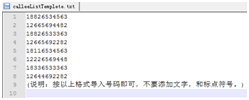
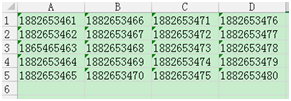
10.2.删除
该操作从呼叫中心系统中移除号码文件导入的号码。不再详加描述。
10.3.编辑
该操作修改呼叫名单的配置数据。这里我们只允许修改号码名单的备注。
10.4.查询
该操作查找出符合条件的呼叫名单。呼叫中心支持按开始结束日期、呼叫名单名称以及多条件联合查询,如下图所示。
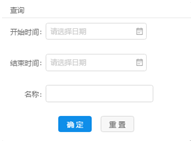
设置合适的查询条件,点击“确定”即可查询出符合条件的呼叫名单,效果图如下。
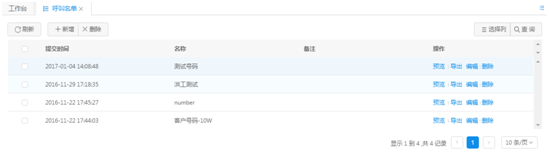
10.5.导出
该操作将呼叫中心系统的号码文件导出到本地计算机。呼叫名单时直接点击“导出”按钮即可导出剩余的号码文件,导出效果图如下图所示。
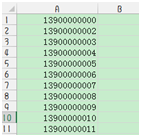
10.6.预览
预览就是展示导入的呼叫名单号码。 点击“预览”按钮就可预览呼叫名单,如下图所示,同时还可以查看当前名单中剩余的号码数量。
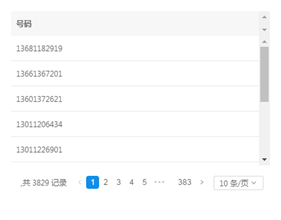
11.外呼任务
外呼任务,即批量号码呼出任务,又名群呼任务。外呼任务对于初次确认有效客户是十分有效的一种手段,可以快速扫掉那些无用的号码,通过系统分析能够马上筛选出一批有效的客户,因此十分常用。
呼叫中心设计了5种模式的群呼任务。带语音的包括:播放语音按任意键转坐席、播放语音后直接转坐席、播放语音后挂断;不带语音的包括:直接转坐席、坐席接通后转客户。其中带语音的群呼任务,我们可以采用按键方式记录客户意向,而且系统能够统计客户意向,可参见报表相关章节。下面逐一介绍群呼任务模式:
播放语音按任意键转坐席:任务呼出到客户,客户接听后放音,按键后等待分配坐席;
播放语音后直接转坐席:任务呼出到客户,客户接听后放音完毕自动等待分配坐席;
播放语音后挂断:任务呼出到客户,客户接听后放音完毕呼叫自动挂断;
直接转坐席:任务呼出到客户,客户接听后直接转坐席等待分配坐席;
坐席接通后转客户:任务呼出到某坐席,坐席接听后再呼叫客户;
11.1.新增
该操作新增一个外呼任务。任务是新增类似于购物流水配置一样,需要一步一步完成,下面来一一讲解配置过程。
①配置外呼任务名称,注明备注表明任务目的或者其他等,如下图所示,点击“下一步”;
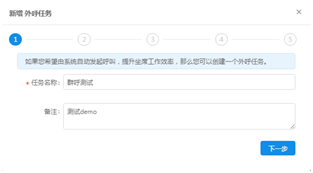
②指定外呼任务使用的呼叫名单,如下图所示,点击“下一步”
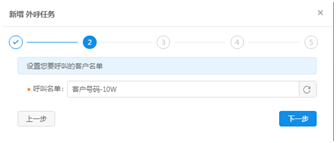
③指定群呼方式以及接听电话的坐席班组,有语音请指定语音文件,点击“下一步”;
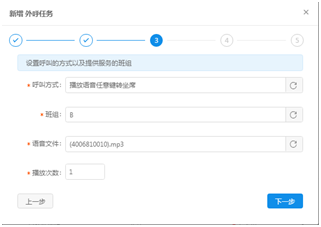
④指定群呼任务的主叫号码分组,如下图,点击“下一步”;
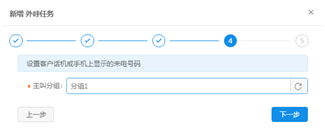
⑤指定外呼任务的有效时间段及其呼叫倍率,点击“确定”任务创建完成如下图。
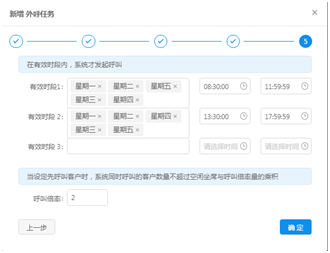
外呼任务配置参数相对较多,下面来逐一介绍。
【呼叫方式】批量呼叫采用的策略,目前支持播放语音按任意键转坐席、播放语音后直接转坐席、直接转坐席、播放语音后挂断、坐席接通后转客户.
【开始时间】能够进行该批量呼出任务的最早时间点.
【结束时间】能够进行该批量呼出任务的最晚时间点.
【播放次数】最多向客户播放语音的次数.
【呼叫倍率】呼叫倍率 = 每次发起最大呼叫数÷当前空闲坐席数量. 其中呼叫倍率为0表示不呼叫.
【语音文件】向客户播放的语音媒体文件.
【主叫分组】主叫号码组为群呼任务的每通呼叫提供主叫号码资源.
【呼叫名单】客户号码名单.
注:呼叫方式中只有播放语音后挂断不涉及到坐席,其余的均涉及到坐席.
11.2.删除
该操作从系统删除一个批量呼出任务。不再详加说明。
11.3.编辑
该操作修改外呼任务的配置数据。呼叫中心不支持修改外呼任务名称与呼叫名单,其余均可以修改。
11.4.查询
该操作查找出符合条件的批量呼出任务。外呼任务支持按照开始结束时间、呼叫方式、班组以及多条件联合查询,如下图所示。
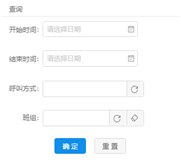
设置好查询条件,点击“确定”即可查找出符合条件的外呼任务,如下图所示。
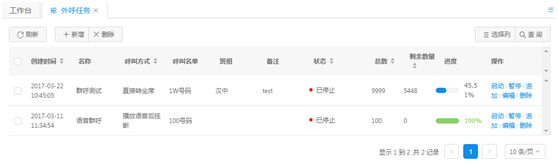
11.5.启动
启动是对外呼任务的一种控制方式,点击“启动”按钮即可开启新建的任务或者中途被暂停的任务,点击之后页面顶端会弹出如下的提示表示操作成功。
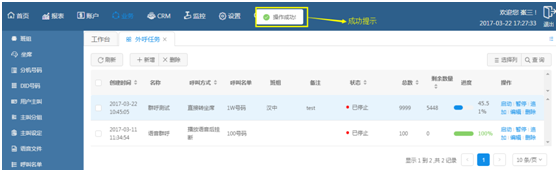
11.6.暂停
暂停亦是对外呼任务控制的一种方式,这种控制方式不会造成外呼任务不可再用,即暂停的外呼任务可以继续执行,正在进行的外呼任务可以暂停。暂停的任务点击“启动”即可继续执行,已经执行完毕的任务除外。点击暂停之后同样有操作成功提示。
11.7.追加
追加操作可以为任务追加一批新的呼叫名单,任务可以是新建的、未完成、已完成的。通常在重新建任务比较麻烦的情况下可以采用追加这种方式来完成。 点击“追加”按钮,弹出如下图所示的数据配置框,直接上传新的呼叫名单即可。
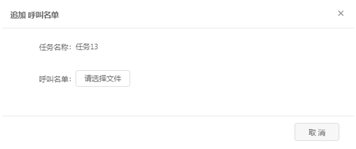
12.企业总机
总机业务,顾名思义就是客户拨打服务号码按照语音提示用户进行转接,最后获取最终
想要的服务的一种业务,类似于拨打客户10086查询天气、查询话费之类的业务,它属于客服型业务。企业总机就是为客户设置一些IVR语音导航提供一些特有的语音导航服务。企业总机设计了灵活的根据时间段设置IVR的功能,还可以设置多种方式转到总机。
IVR(英文名称Interactive Voice Response)即互动式语音应答,您只需用电话即可进入服务中心,可根据运营商播放的语音提示来按键获取相应的服务。该业务常用于客服型服务,在客户的售后服务与咨询业务中最为常见。
12.1.新增
打开“业务”菜单下的“企业总机”页面,点击“新增”按钮即可新增数据,下面详细解释一下数据配置。同样地,企业总机的配置类似于群呼任务,需要逐步来配置。
①配置ivr语音的播放次数以及名称(请阅读蓝框内容中注意事项),并启用之,如下图
所示,点击“下一步”;
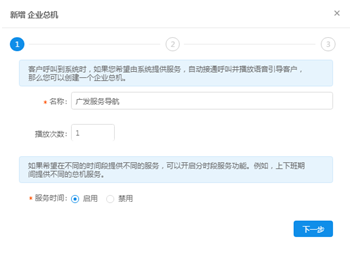
②配置默认的总机行为。指定每一周中哪几天生效并且指定生效的时间范围,并指明语
音文件、呼叫方式、呼叫目标,如下图所示;
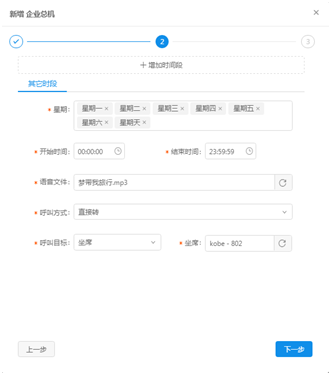
③如果只设置默认时间段的总机行为,请忽略此步骤,跳往步骤④;我们可以做一些个
性化的设置,不同的时间段设置不同的语音导航与总机行为。点击“增加时间段”按
钮,如下图所示,可以新增个性化的总机行为配置。以此类推,我们可以新增若干个
个性化总机行为配置。个性化配置新增完成之后,点击“下一步”;
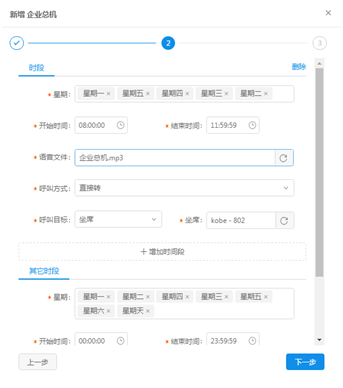
④设置接入该企业总机的DID大号,如下图所示,设置好之后点击“确定”按钮,企
业总机功能创建成功。
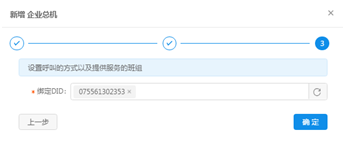
企业总机的行为方式主要有三种:直接转、拨分机转、按键转,下面来一一解释:
直接转:直接转接到分机或者坐席,与大号直接绑定分机/坐席完全相同;
拨分机转:按照语音导航提示,拨相应的分机转相应的分机获取服务;
按键转:每个按键设置不同的转接对象,按照语音提示按不同按键转分机获取服务;
我们再来说明一下分机配置的优先级。企业总机的优先级策略是优选个性化总机配置,即点击“新增时间段”所添加配置,添加的越早优先级越高,当所有的个性化配置时间段都不匹配时,最后才选择‘其它时段’的默认总机行为配置。
配置企业总机数据时,可以采用“上一步”与“下一步”轮换使用达到查看配置数据的目的。每一个新增的个性化总机配置上方有个“删除”按钮,点击此按钮即可删除该个性化配置。
从理论上来讲,个性化配置是可以新增无数个的,但是因系统的复杂性,设置的越多越会对系统性能造成影响而且出故障的风险越大,一般建议不要超过5个。
12.2.删除
该操作从系统中删除总机配置数据,点击“删除”按钮即可删除,不再解释。
12.3.查询
总机查询可以按照总机名称查询,其中按照总机名称查询支持模糊查询,效果如下图所示,不再解释。

13.功能演示
功能演示,主要目的是为了给客户简单演示一下呼叫功能验证,以确保呼叫功能是完整的。呼叫中心提供了预览式外呼、外呼任务的功能演示。打开“业务配置”页面下的“功能演示”页面,如下图所示可以查看演示的操作说明。
**交流QQ:1013153813**
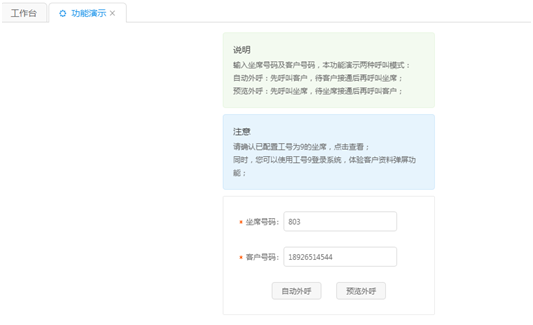
下面说明演示步骤:
(1)首先创建坐席工号为“9”的坐席,坐席绑定sip分机(或者TT号码、PSTN号码),并将坐席状态置为空闲;点击如上图所示蓝色字体“点击查看”,即可跳转到坐席管理页面,查看是否有工号为“9”的坐席;
(2)坐席号码填写sip账户号码(或者TT号码、PSTN号码),填写客户号码,点击“外呼任
务”按钮或者“预览外呼”按钮,可以看到下方提示框,如下图所示提示“操作成功”。